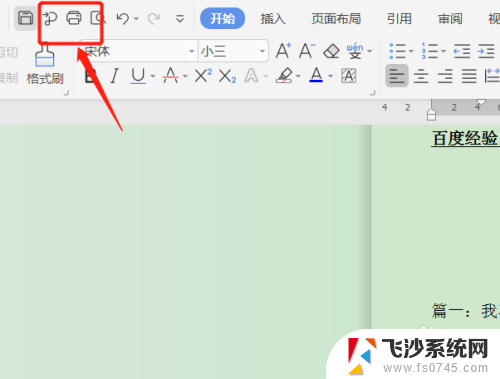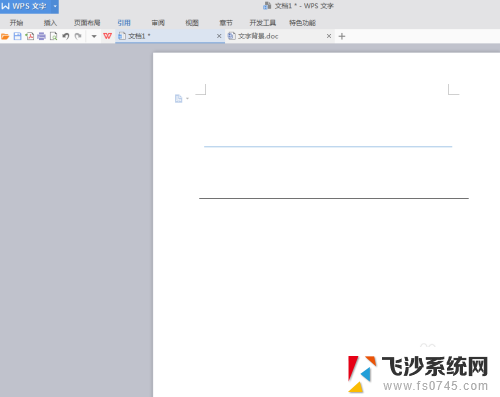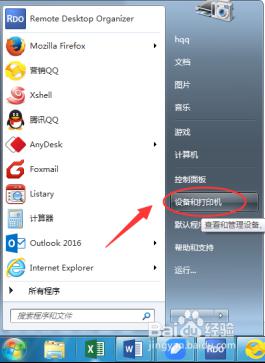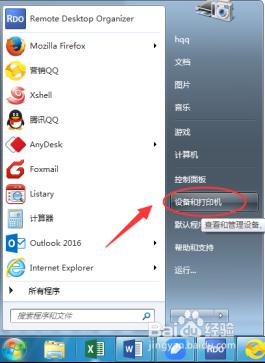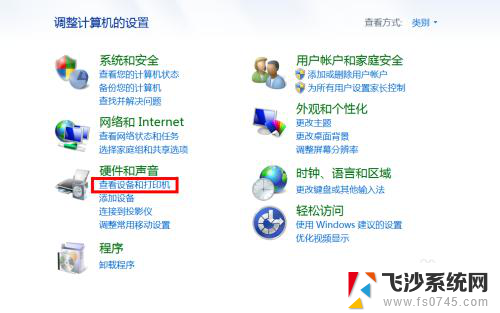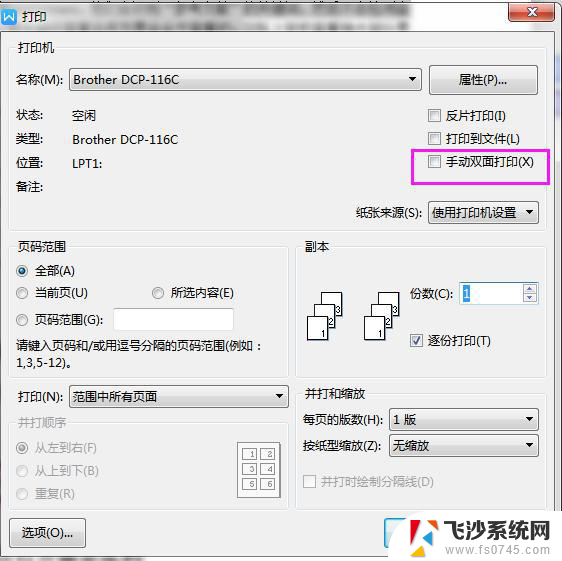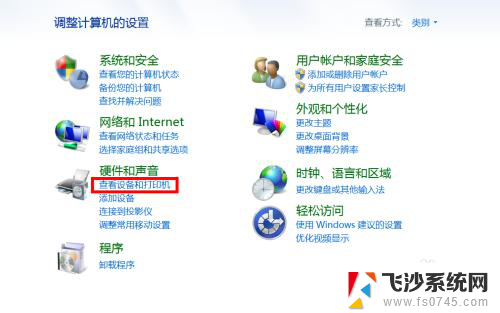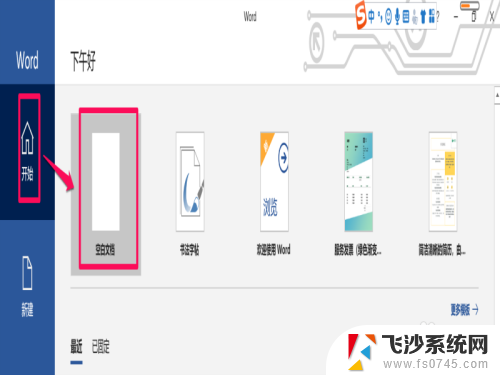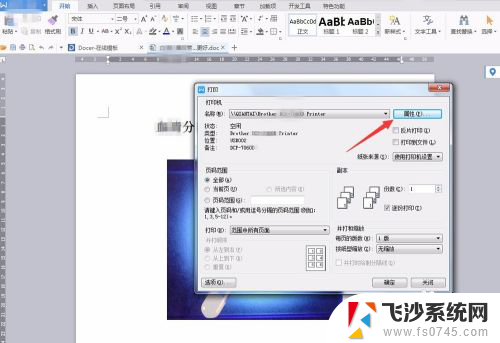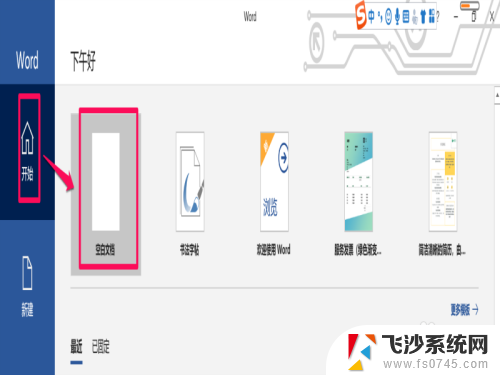打印机怎么设置双面打印自动翻页 双面打印设置步骤
更新时间:2023-12-20 15:47:12作者:xtliu
在现代办公中,打印机已经成为办公自动化的重要工具之一,很多人对于打印机的设置和功能并不了解,特别是双面打印和自动翻页功能。双面打印不仅可以节省纸张资源,还能提高工作效率,而自动翻页功能则能够让打印机在打印过程中自动翻转纸张,实现连续打印的便利。如何设置打印机的双面打印和自动翻页功能呢?下面就一起来了解一下吧。
具体方法:
1.打印机属性设置
找到开始菜单---控制面板—设备和打印机(打印机和传真)

2.选择需要设置的打印机,鼠标右击—选择—打印机属性
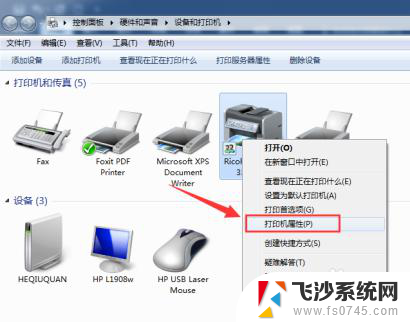
3.打印机属性---设备设置—找到 “双面打印单元” 选择已安装,然后 应用—确定
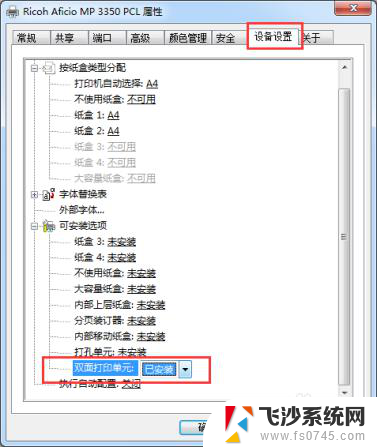
以上是打印机如何设置双面打印自动翻页的全部内容,如果您遇到相同的问题,请参考本文中介绍的步骤进行修复,我们希望这些步骤能对您有所帮助。